Der Open Source-Browser von Mozilla Firefox bietet standardmäßig mehr Datenschutzfunktionen als die meisten anderen Mainstream-Optionen. Während einige der Standardeinstellungen mächtige Bastionen gegen böswillige Cyberaktivitäten sind, beruht der Großteil dieser Sicherheit auf Einstellungen - und wie bei jeder Art von Software können Sie die Funktionalität verbessern, indem Sie diese Einstellungen ändern und modifizieren.
Es gibt unzählige Add-Ons, die sich auf Ihr Firefox-Erlebnis auswirken. Wir werden später in diesem Artikel darauf eingehen, aber beginnen wir zunächst mit den Grundlagen: den einfachsten Schritten, die Sie zur Verbesserung der Sicherheit von Firefox ausführen können.
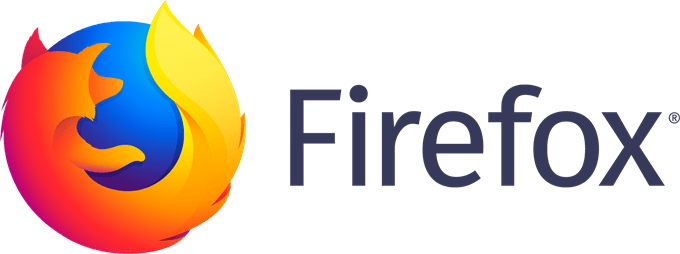
1. Einrichten eines Hauptkennworts
Öffnen Sie einen modernen Browser und Sie haben die Möglichkeit, Ihren Benutzernamen und Ihr Kennwort zu speichern, wenn Sie sich auf einer Website anmelden. Dies ist eine kleine Annehmlichkeit, die für selbstverständlich gehalten wird, aber auch eine große Sicherheitslücke. Jeder, der Ihren Computer verwendet, kann auf Ihre Konten zugreifen, indem er diese Website besucht.
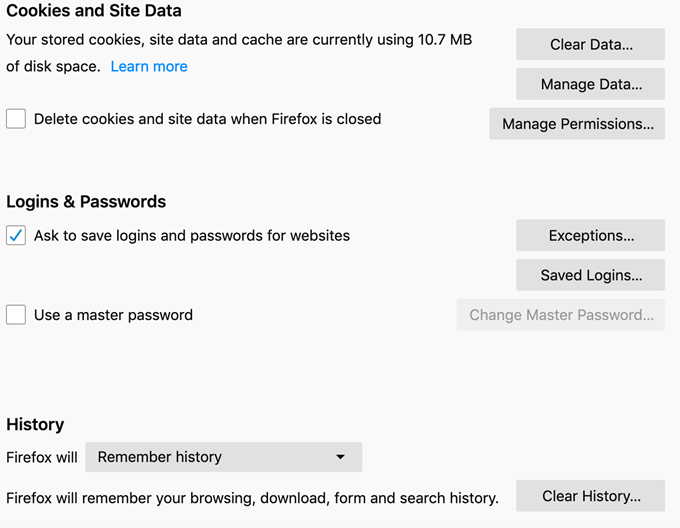
Firefox löst dieses Problem mit der Option masterpassword. Wenn diese Option aktiviert ist, muss der Benutzer das Master-Kennwort eingeben, bevor gespeicherte Informationen verwendet werden können. Wenn Sie die gespeicherten Passwörter über das Optionsmenü anzeigen möchten, müssen Sie das Masterpasswort erneut eingeben.
Ihr Master-Passwort muss sicher sein. Stellen Sie sicher, dass Sie es nicht auf Ihrem Computer speichern, sondern irgendwo zu Hause aufschreiben oder es mithilfe von Memorization-Techniken nachverfolgen. Verwenden Sie bei der Erstellung Best Practices für die Kennworterstellung.
2. Stellen Sie sicher, dass die Datenschutzeinstellungen aktiviert sind.
Stellen Sie nach der Installation von Firefox sicher, dass die verschiedenen Datenschutzeinstellungen und Sicherheitseinstellungen aktiviert sind. Gehen Sie zum Firefox-Menü, gehen Sie zu den Einstellungen und wählen Sie dann Allgemein. Scrollen Sie nach unten zum Abschnitt "FirefoxUpdates". Wählen Sie "Updates automatisch installieren".
In_content_1 all: [300x250] / dfp: [640x360]->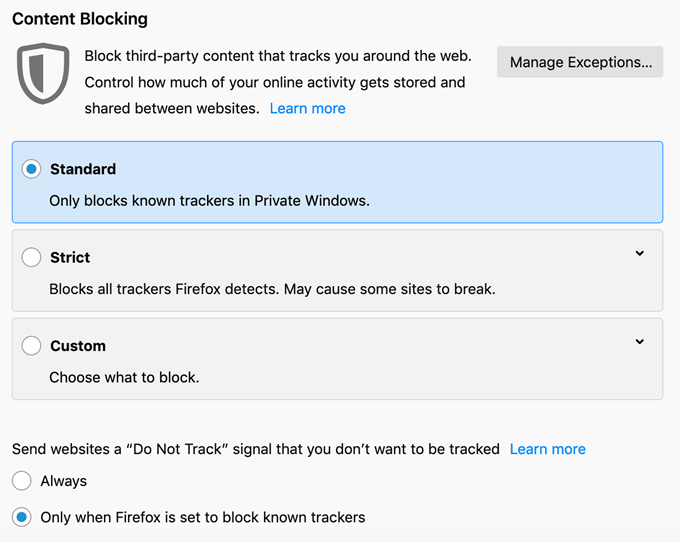
Wählen Sie als Nächstes die Option " Datenschutz und Sicherheit “. Der erste Abschnitt, den Sie sehen, ist "ContentBlocking". Standardmäßig ist Firefox auf die Option "Standard" eingestellt, um nur bekannte Tracker in privaten Windows zu blockieren. Schalten Sie dies auf "Streng", aber beachten Sie, dass einige Websites mit dieser Einstellung möglicherweise nicht ordnungsgemäß funktionieren.
Wählen Sie darunter "Immer" für die Option "Nicht verfolgen".
Scrollen Sie nach unten zum Abschnitt "Berechtigungen". Sie sehen mehrere Optionen. Stellen Sie sicher, dass die folgenden Kontrollkästchen aktiviert sind:
Hinweis zu Eingabehilfediensten: Wenn Sie diese Dienste benötigen, um das Internet effektiv zu durchsuchen und Ihren Computer zu verwenden, sollten Sie nachforschen und wissen, welchen Diensten Sie vertrauen können . Einige Schadprogramme können diese Dienste verwenden, um auf Ihren Browser und über diesen auf Ihren Computer zuzugreifen.
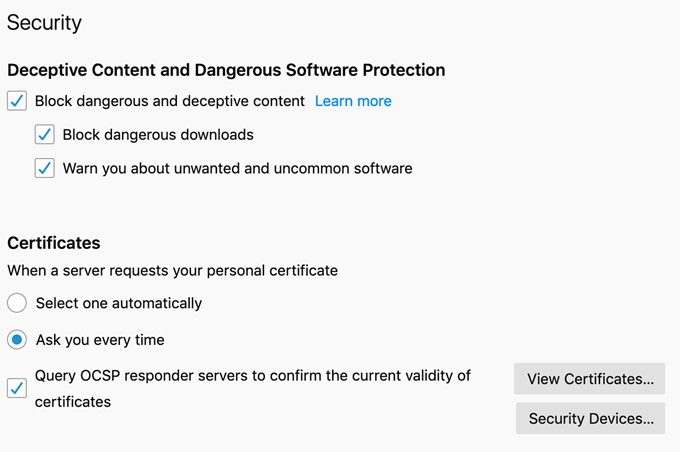
Weiter , scrollen Sie nach unten zur Registerkarte "Sicherheit". Sie sehen mehrere Kästchen. Stellen Sie sicher, dass sie aktiviert sind.
Add-Ons für Sicherheit und Datenschutz
Add-Ons sind das Firefox-Äquivalent zu den Chrome-Erweiterungen. Mit diesen Anwendungen können Benutzer ihren Browser an den Inhalt ihres Herzens anpassen und Sicherheitsfunktionen implementieren, die mit keinem anderen Browser vergleichbar sind.
Natürlich sind nicht alle Add-Ons gleich. Wir haben eine Liste der besten Optionen zusammengestellt, die sich positiv auf den Datenschutz und die Sicherheit von Firefox auswirken.
HTTPSEverywhere
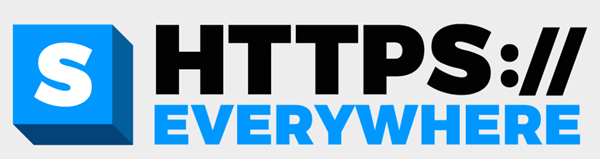
HTTPS Everywhere ist ein beliebtes Add-On, weil es so einfach ist. Laut Laien ermöglicht es das sichere Surfen auf jeder Website, die es unterstützt. Technisch gesehen bietet es drei Sicherheitsstufen: Serverauthentifizierung, Datenvertraulichkeit und Datenintegrität. Wenn jemand Daten abfängt, die über HTTPS Everywhere übertragen werden, kann er diese ohne den Verschlüsselungsschlüssel nicht interpretieren.
uBlockOrigin

Niemand mag nervige Pop-up-Einträge, besonders wenn einige von ihnen die Möglichkeit haben, persönliche Informationen aus Ihrem Browser abzurufen. Firefox verfügt zwar über eine Reihe integrierter Tools zum Stoppen von Popups, erfasst jedoch nicht alle.
uBlock Origin ist ein kostenloser Open-Source-Werbeblocker, der alles verarbeiten kann, was Firefox übersieht. Es ist auch anpassbar. Wenn Sie also Anzeigen auf einer bestimmten Seite zulassen möchten (um den Ersteller zu unterstützen), können Sie diese einzelne Seite in eine Whitelist setzen.
PrivacyBadger
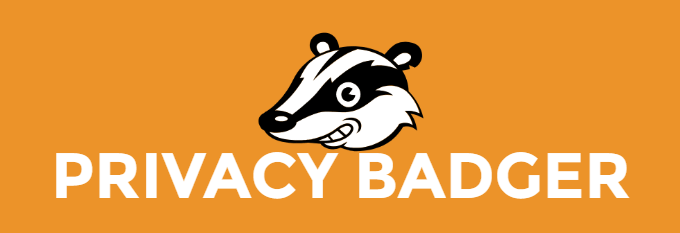
Privacy Badger ist ein weiteres Add-On, das von der Electronics Frontier Foundation entwickelt wurde und hinter HTTPS Everywhere steht. Viele Anti-Tracking-Tools führen eine Liste mit Websites, die sich schlecht verhalten. Privacy Badgermonitors überwacht Ihre Browser-Erfahrung in Echtzeit und überwacht, welche Domains Sie verfolgen. Wenn eine dieser Domänen Ihre Datenschutz- und Sicherheitseinstellungen verletzt, werden sie von Privacy Badger automatisch blockiert.
PrivacyPossum
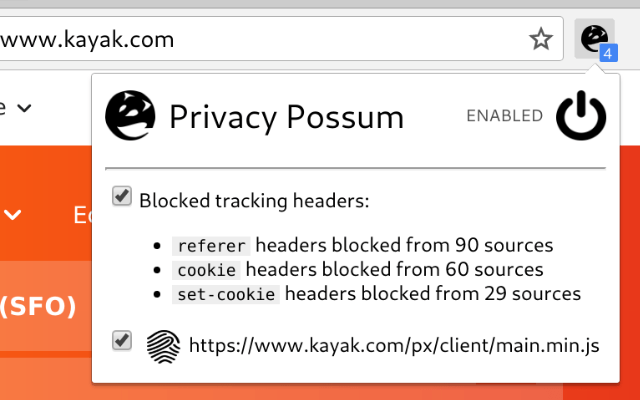
Redundante Sicherheit ist immer eine gute Sache. Während die meisten Tracker von den in Firefox integrierten Anti-Tracking-Tools und Privacy Badger erfasst werden, stellt Privacy Possum sicher, dass keine, die durch die Ritzen schlüpfen, mehr als gefälschte, verschlüsselte Daten sammeln.
Wenn beide Add-Ons installiert sind, müssen Sie sich keine Sorgen machen, dass Unternehmen mehr über Sie erfahren, als Sie möchten, zumindest nicht aufgrund Ihrer Surfgewohnheiten.
CookieAutoDelete
Dieses Add-On ist so einfach wie es nur geht. Wenn Sie Firefox schließen, werden alle nicht aktiv verwendeten Cookies automatisch gelöscht. Sie können bestimmte Cookies, die Sie behalten möchten, auf die Whitelist setzen. Alle anderen Cookies verschwinden jedoch. Dies ist eine hervorragende Schutzmaßnahme gegen Websites, die versuchen, Daten abzurufen, für die Sie keine Erlaubnis erhalten haben.
Verbindung zu Facebook trennen
Facebook ist eine Naturgewalt. Wie viele Websites können Sie sich vorstellen, um Ihr Facebook-Konto zu verfolgen? Wie oft haben Sie die Möglichkeit, Kommentare abzugeben, weil Sie bereits bei Facebook angemeldet waren? Wenn Sie dies stört (wie es sollte), hilft das Add-On Disconnect für Facebook.
Dieses Add-On blockiert Anfragen nach Facebook-Informationen von Websites Dritter. Es blockiert auch den Datenverkehr von Websites Dritter zu Facebook, beeinträchtigt jedoch nicht den normalen Betrieb Ihres Facebook-Kontos.
Installieren von Add-Ons in Firefox
Sie müssen nicht alle Add-Ons verwenden, es wird jedoch empfohlen, mindestens Privacy Badger, HTTPSEverywhere und uBlock Origin zu installieren. Es gibt Hunderte anderer Add-Ons, die Sie durchsuchen und installieren können, wenn Sie noch mehr Optionen wünschen, als wir hier aufgelistet haben.
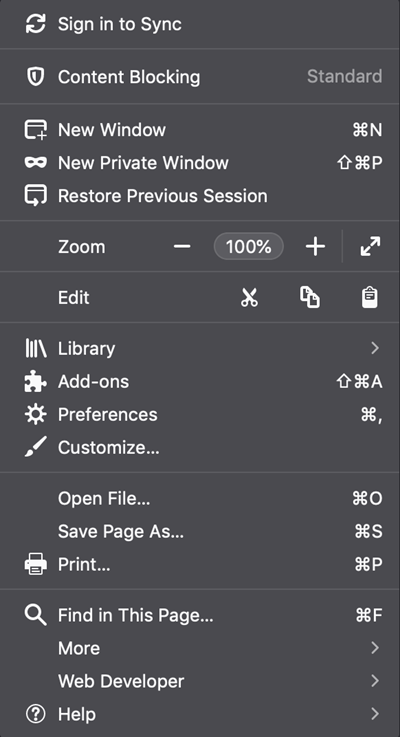
Das Installieren eines Add-Ons ist nicht kompliziert. Hier ist die Show.
1. Öffnen Sie Firefox und klicken Sie auf die drei Balken ganz rechts, um das Einstellungsmenü zu öffnen.
2. Klicken Sie auf "Add-Ons".
3. Dies öffnet sich automatisch zum Tab Add-Ons abrufen. Klicken Sie auf "Weitere Add-Ons suchen".
4. Eine neue Registerkarte wird geöffnet. Geben Sie in der Suchleiste oben rechts den Namen des gewünschten Add-Ons ein.
5. Klicken Sie in den Suchergebnissen auf das Add-On.
6. Klicken Sie auf der nächsten Seite auf die Schaltfläche "Zu Firefox hinzufügen".
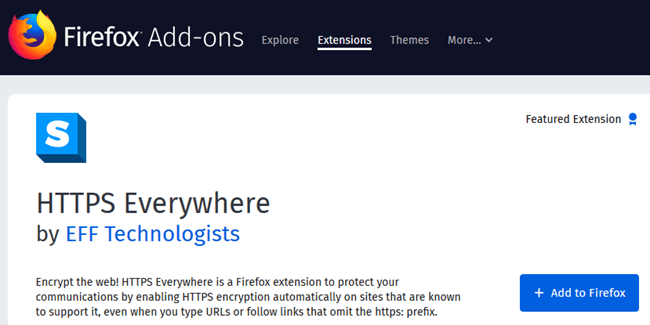
7. Der Browser fordert die Erlaubnis zur Installation des Add-Ons an. Klicken Sie auf Ja.
8. Voila! Sie haben jetzt das Add-On, nach dem Sie gesucht haben. Spülen und für den Rest wiederholen.
Ein letzter Hinweis zur Cybersicherheit
Sie könnten sich denken: „Warum ist all dies notwendig? Hacker interessieren sich nicht für mich. "Das Problem sind nicht die Hacker, sondern Malware, Phishing-Versuche und Werbung. Wenn Sie viele Werbeanzeigen zu etwas entdeckt haben, nach dem Sie kürzlich gesucht haben, liegt dies daran, dass eine Website oder ein Dienst Ihre Suchanfragen protokolliert. Möglicherweise steckt keine böswillige Absicht dahinter, aber es ist eine Verletzung Ihrer Privatsphäre.
Laut Statistik gibt es alle 39 Sekunden einen Cyberangriff - und 43% aller Cyberangriffe richten sich gegen kleine Unternehmen. Selbst eine verirrte Kreditkartennummer kann zu erheblichen Kopfschmerzen führen. Wenn SieNiemals zuvor mit Identitätsdiebstahl befasst, schätze dich glücklich. Es ist keineswegs einfach, eine Lösung zu finden.
Nehmen Sie sich die Zeit, diesen Artikel durchzulesen, und überlegen Sie, wie Sie Ihre Cybersicherheit verbessern können. Wir empfehlen Firefox als Browseroption. Sie können jedoch Schritte unternehmen, um die Online-Sicherheit zu verbessern, unabhängig davon, welchen Browser Sie bevorzugen. Da sich die Welt in Richtung einer immer größer werdenden Online-Gesellschaft bewegt, liegt es an den einzelnen Nutzern, sich selbst zu schützen.